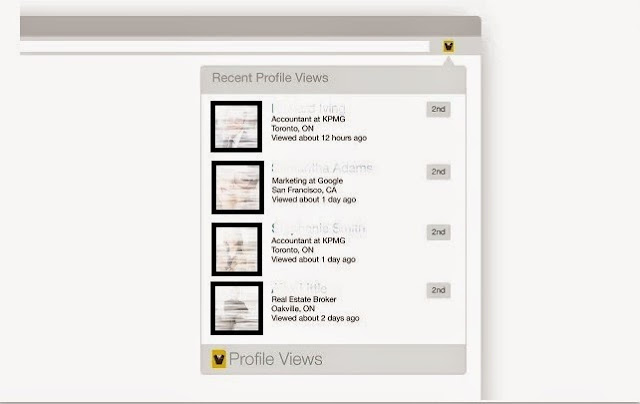Hoy volvemos a hablar de LinkedIn, más en concreto de las extensiones Chrome para LinkedIn. Hemos escogido para ti los 4 mejores plugins de Google Chrome para LinkedIn. Su uso es realmente sencillo y te dará mucha información con la podrás tomar mejores decisiones.
Tanto si ya te has pasado antes por este blog como si esta es tu primera vez aquí, sabrás que LinkedIn es la red profesional por excelencia, pero su cuenta básica trae consigo algunas limitaciones. La finalidad de este artículo es saltarnos alguna de ellas y optimizar nuestra cuenta freemium de forma sencilla.
Los mejores Plugins para LinkedIn
Los plugins de los que hablaremos en el post los he probado para el navegador Google Chrome. En el caso de que no uséis Chrome como navegador principal, debéis comprobar si están disponibles para el que utilicéis.Para que estos complementos del navegador arranquen, debemos loguearnos en LinkedIn. Ya estamos preparados, podemos dar comienzo con nuestra lista top:
#Rapportive – CRM para Gmail
Cuando instalamos Rapportive se habilitará una nueva funcionalidad que convertirá nuestro Gmail en un mini CRM.
Cada vez que envías o recibes un mail tendrás acceso a los datos principales del contacto. Esto ocurre tanto si el contacto pertenece a tu red de contactos en LinkedIn como si no. Con Rapportive tendrás acceso a la siguiente información:
- Localización: podrás ver si está cerca para poder concertar una reunión.
- Fotografía perfil: verás si sonríe o si tiene cara de no querer saber nada de ti.
- Extracto profesional: puedes saber a que se dedica y para quién está trabajando actualmente.
- Conexiones y RRSS: accederás a las conexiones compartidas y podrás contactar en las distintas redes sociales.
Rapportive se nutre de datos presentes en los perfiles de LinkedIn. Si contactas con alguien que no esté presente en esta red, te tocará improvisar.
#Profile Views – Detector de Curios@s
Las visitas a nuestro perfil de LinkedIn son una oportunidad para generar posibles ventas o establecer nuevos contactos o alianzas. Nunca debemos pasar por alto la curiosidad de nuestros visitantes.Las cuentas básicas de LinkedIn, la mayoría de los mortales, tienen una limitación:sólo nos da acceso a las últimas 5 visitas que han accedido a nuestro perfil.
Instalando la extensión Profile Views eliminamos esta limitación. Ya no tendrás excusas para iniciar una conversación o enviar una solicitud de amistad a «the observers«. Solo «los anonymous» seguirán estando exentos de ser vistos.
#LinkedIn Export Tool – Descarga tu Red
Exportar tus contactos a un archivo es una funcionalidad incluida en cualquier perfil de LinkedIn. También podemos descargar una extensión para hacerlo de forma más sencilla y ordenada. Estamos hablando de LinkedIn Export Tool y la podréis encontrar en la Chrome Web Store.
LinkedIn Export Tool se activa cuando te encuentras en la pestaña de contactos de LinkedIn. Antes de utilizarla debes configurar el formato de salida (.xml o .csv).Los campos más importantes a los que tendrás acceso al descargar este fichero son:
- nombre completo
- teléfono de contacto
- localización
- titular profesional
- empresa
- url del perfil.
#Evercontact – Exporta Información
Evercontact va en la misma línea que LinkedIn Export Contact. Su finalidad es exportar los datos del contacto que nos interese en cada momento.
Cuando accedas al perfil de un contacto debes seleccionar toda la información que te interese. Lo que hace Evercontact es guardar esa info. directamente en tu libreta de direcciones (contactos de Google, Salesforce, Evernote), o descargarlo como vCard para cualquier otra aplicación de gestión de contactos.Son muchas más las que podéis utilizar. No he querido ser pesado mencionado todas las extensiones para que luego las tengáis que eliminar a los 5 segundos de probarlas.